Fluxos diferentes para condições contratuais
Existem duas formas de criar novas condições de contrato:
- Atualizar condições: utilizar este fluxo para criar novas condições para além da função e do salário.
- Promover: utilize este fluxo para atualizar a função e/ou o salário de um(a) colaborador(a).
Atualizar condições
- No separador Contratos da página do(a) colaborador(a)
- Clique em (+) Novas condições
- Aparece um separador pop-up com duas opções:
- Promover: atualizar apenas a função e o salário.
- Atualizar condições: criar condições para além da função e do salário.
- Selecione Atualizar condições e clique em Próximo
- Adicione a Data de entrada em vigor (a data a partir da qual as condições se aplicam) e escolha se pretende Adicionar esta data como a nova data de início do contrato
- Clique em Próximo
- Verifique a função, o nível e o salário. Também pode acrescentar uma compensação adicional
- Clique em próximo
- Verifique as horas e os dias de trabalho
- Clique em próximo
- Apenas se necessário, ajuste as informações legais do contrato
- Clique em Atualizar condições
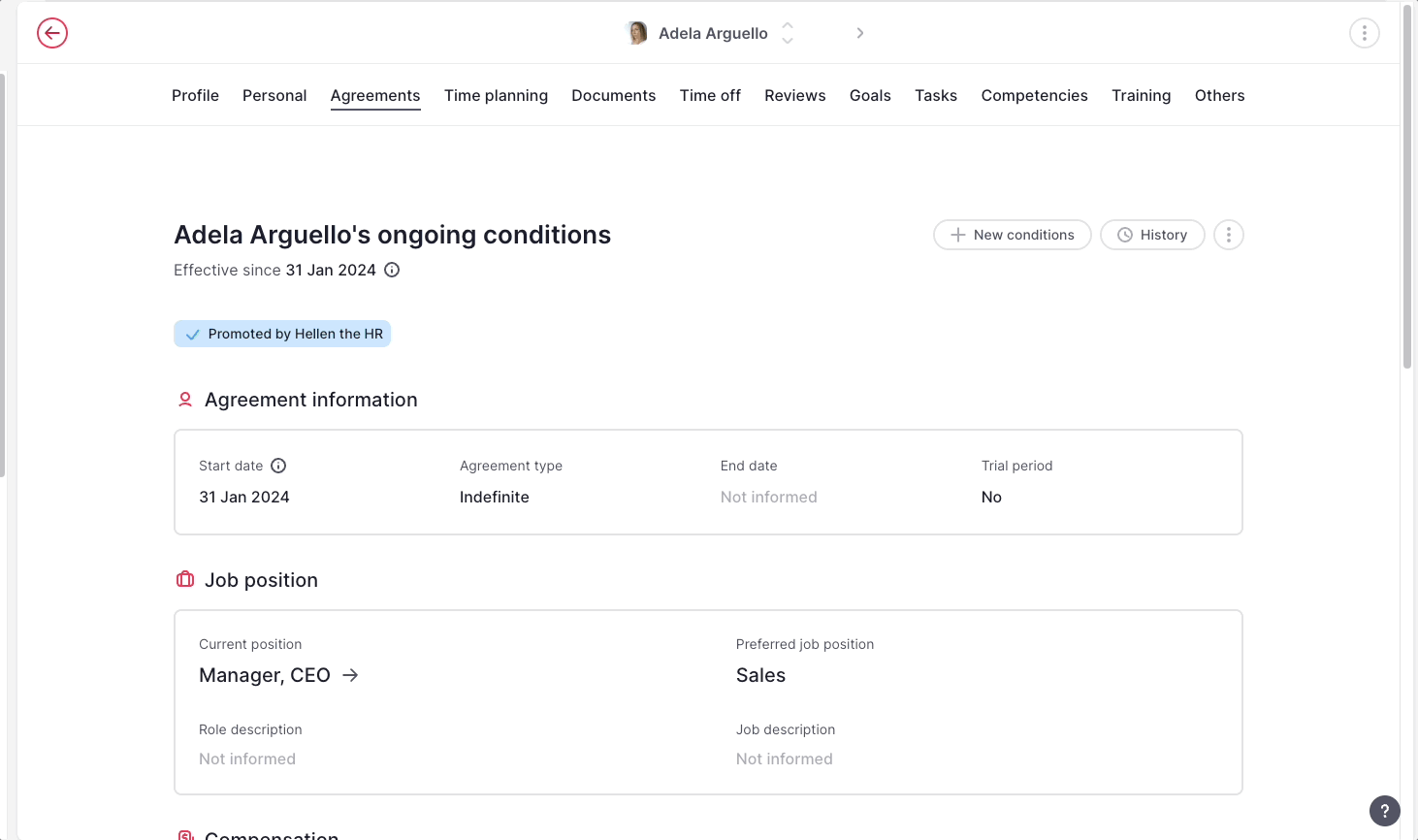
Uma vez que você atualize a data de início do contrato de um colaborador no Factorial, a plataforma recalcula automaticamente alguns processos dependentes para alinhá-los com a nova data.
Promover
- No separador Contratos da página do(a) colaborador(a)
- Clique em (+) Novas condições
- Aparece um separador pop-up com duas opções:
- Promover: atualizar apenas a função e o salário.
- Atualizar condições
- Selecione Promover
- Clique em Próximo
- Adicionar a Data de entrada em vigor
- Clique em Próximo
- Defina a nova função, nível e salário
- Se necessário, adicione uma compensação adicional
- Clique em Submeter pedido de aprovação
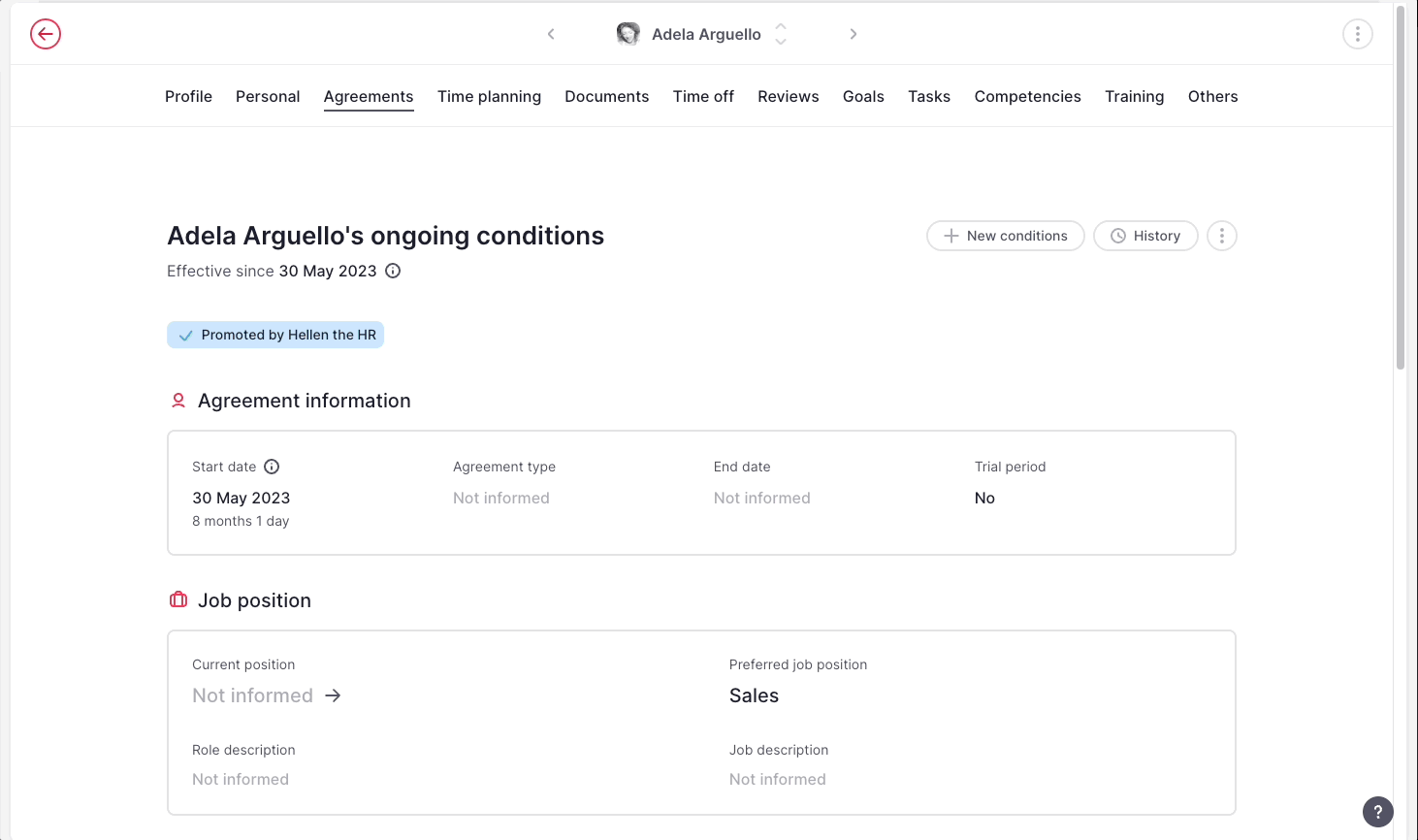
Correção de novas condições num contrato em curso
Tenha em atenção que isto serve apenas para corrigir informações erradas. Perderá as informações atuais e não terá rastreabilidade sobre as alterações, e estas podem ter efeitos secundários.
- Aceda a Organização, no menu da barra lateral
- Selecione a pessoa que pretende gerir
- Clique em Contratos
.gif)
Para corrigir as condições em vigor:
- Clique nos três pontos (...) junto a Histórico
- Selecione Corrigir condições
- Aparecerá uma janela com as condições para as atualizar
- Data de entrada em vigor
- Função, nível e salário
- Horas de trabalho
- Legal e extras
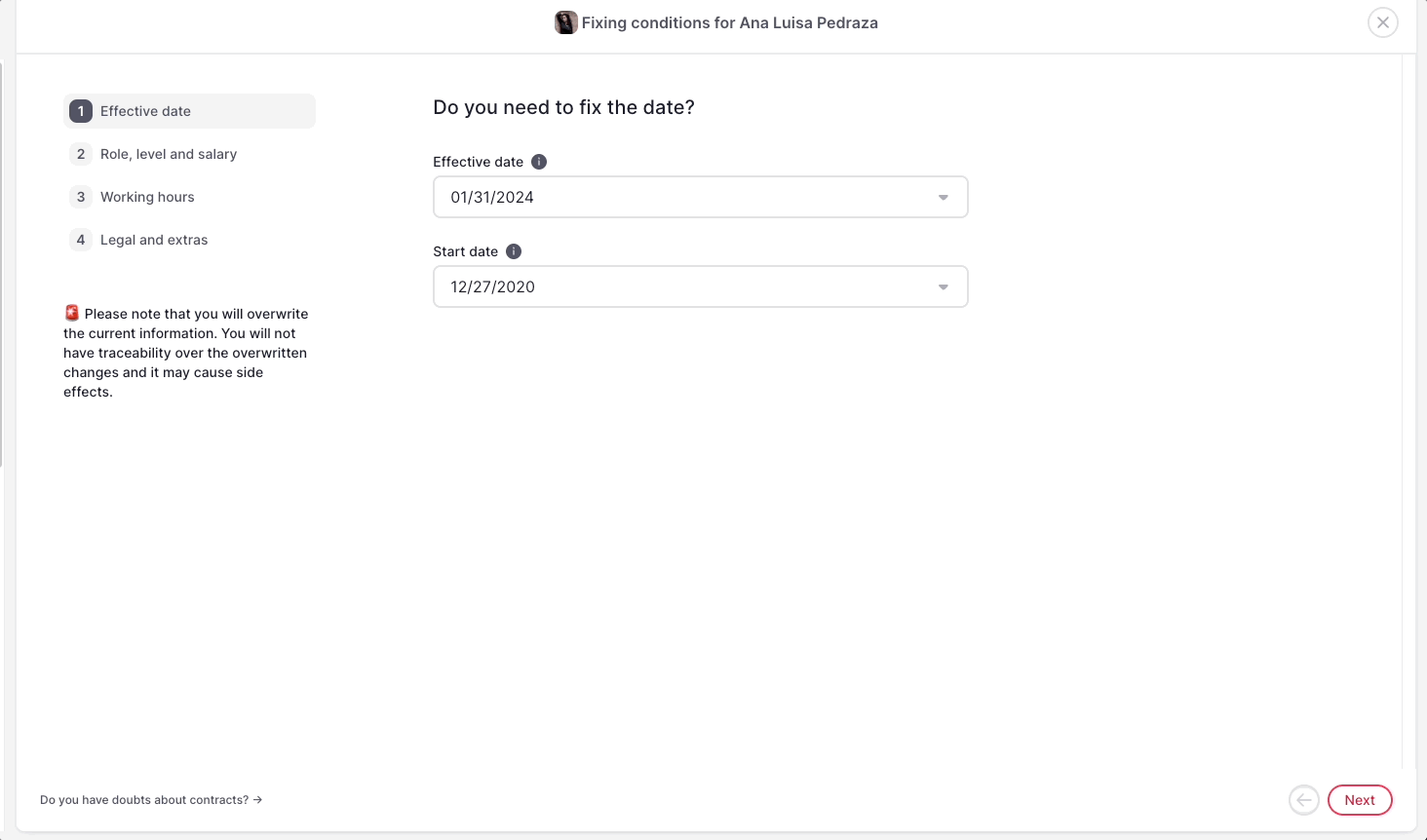
Como funciona a cronologia?
A cronologia permite-lhe ver o histórico dos contratos dos seus colaboradores desde o dia em que entraram na empresa. O utilizador e os seus colaboradores poderão acompanhar quem fez as alterações/atualizações nos contratos.
Para ver a cronologia:
- Na página Contratos, clique em Histórico
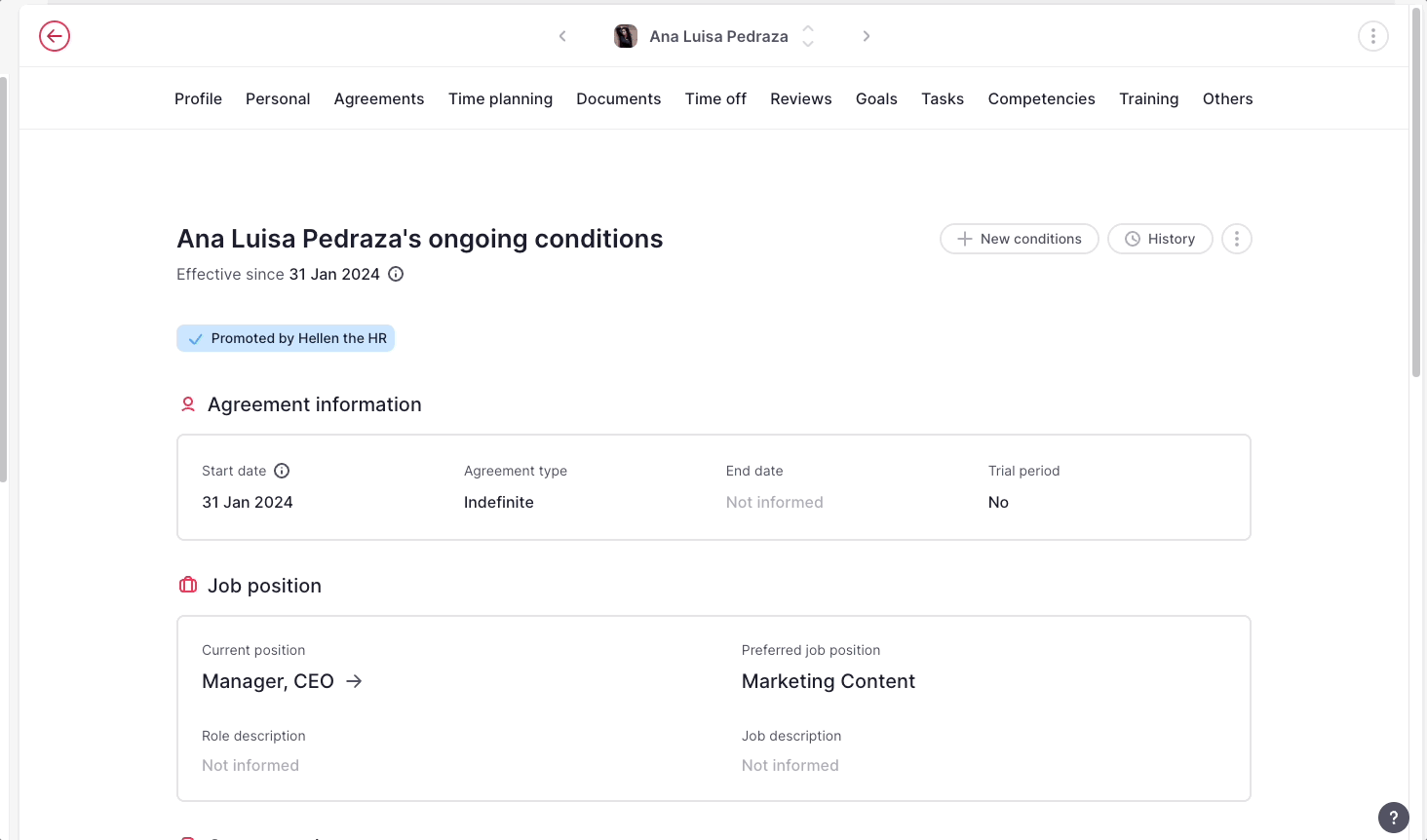
Ao clicar em cada separador, poderá ver as alterações ou atualizações efectuadas, bem como a data de criação e o estado de cada contrato. Além disso, a partir da cronologia, pode ver quem efetuou as alterações.